Windows 11でタスクバーのサムネイルプレビューを有効または無効にする方法
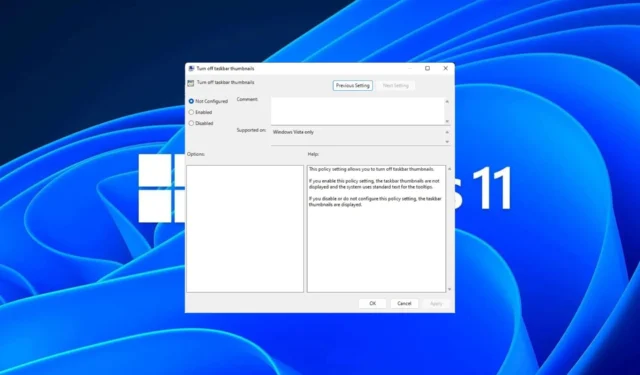
タスクバーのサムネイルは楽しいかもしれませんが、気が散ったり煩わしい場合もあります。その領域にマウスを置く頻度を考えると、重要なウィンドウを意図せずに数回閉じてしまった可能性があります。
もう 1 つの欠点は、より多くのシステム リソースを使用することです。そのため、リソース効率を高める方法を探している場合は、それを無効にする方法を示します。ただし、ハードウェアの仕様が処理でき、プレビューが気に入った場合は、有効にすることができます。
Windows 11 でタスクバーのサムネイル プレビューを有効にするにはどうすればよいですか?
1. 設定アプリを使用する
- キーを押して[設定]Windows をクリックします。

- 「システム」をクリックし、「バージョン情報」を選択します。
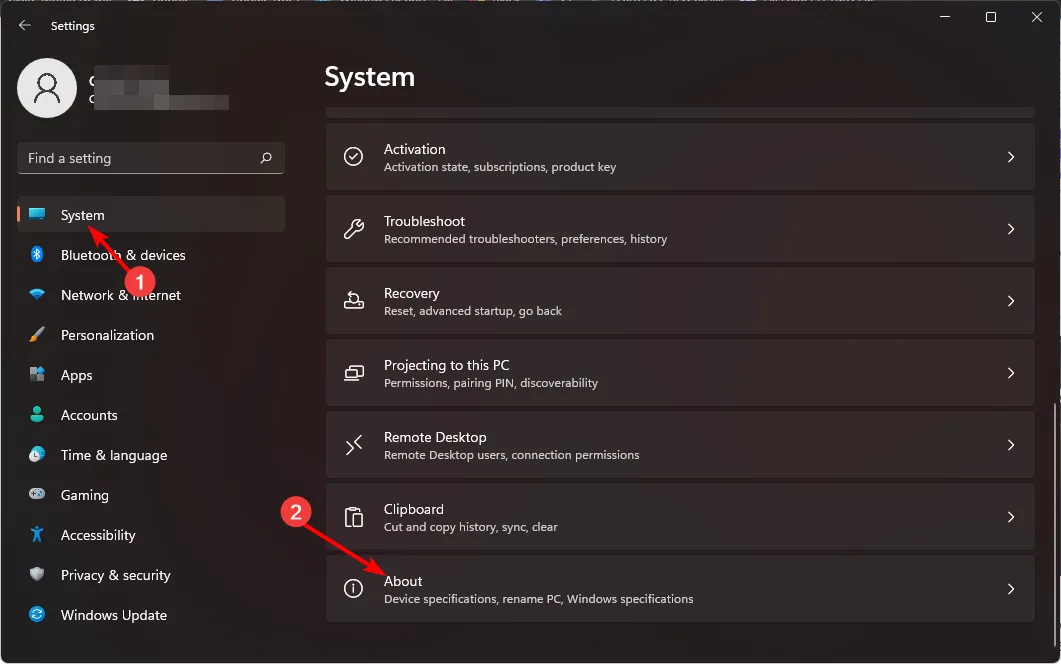
- 「詳細システム設定」をクリックします。
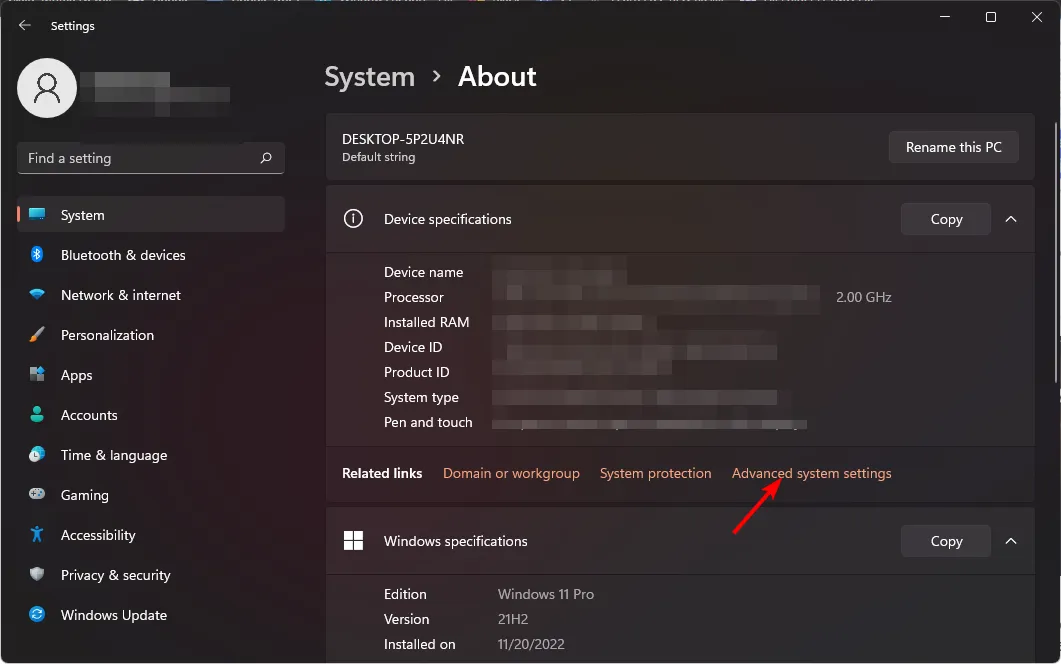
- [詳細設定]タブに移動し、 [パフォーマンス]の下の [設定] を選択します。

- [視覚効果] タブで、 [ピークを有効にする]、 [タスクバーのサムネイル プレビューを保存する] 、および
[アイコンの代わりにサムネイルを表示する]オプションをオンにします。[適用] および[OK]をクリックして変更を保存します。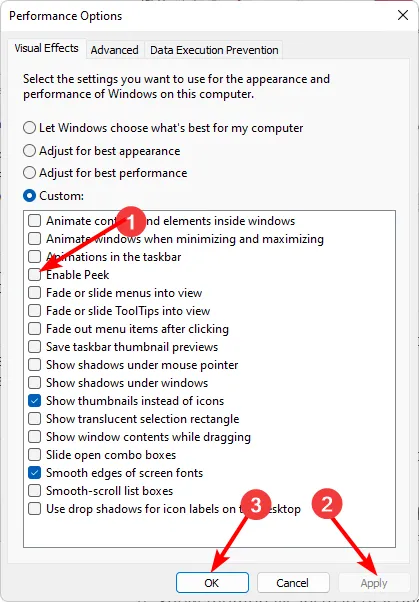
- PC を再起動する必要がある場合があります。
2. グループ ポリシー エディターを使用する
- Windows+キーを押してR、「実行」コマンドを開きます。
- ダイアログボックスにgpedit.mscと入力し、 を押しますEnter。
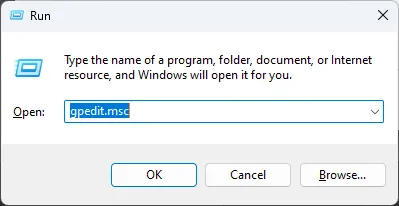
- 次の場所に移動します。
User Configuration/Administrative Templates/Start Menu and Taskbar - [標準] タブに切り替えて、 [タスクバーのサムネイルをオフにする]をダブルクリックします。

- 「有効」を選択し、「適用」および「OK」を押して変更を有効にします。
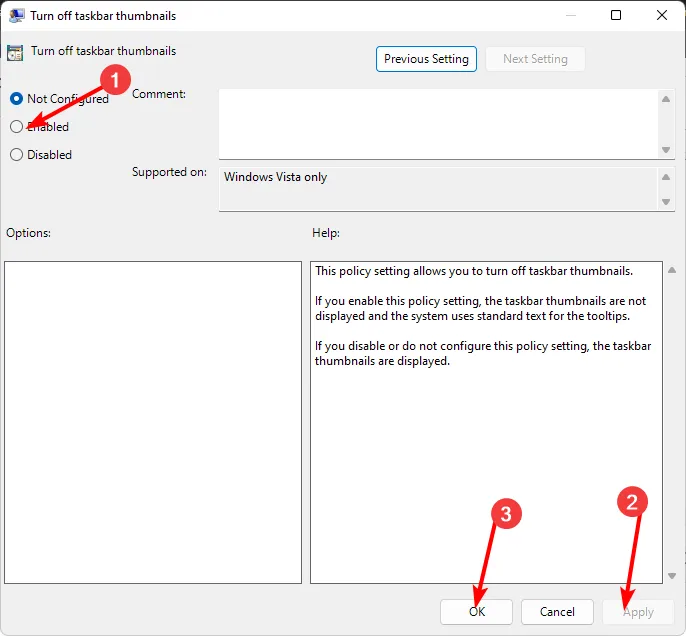
3. レジストリ エディタを使用する
- 変更を加える前に、レジストリをバックアップするか、復元ポイントを作成してください。
- Windows+キーを押して、 「実行」Rコマンドを開きます。
- ダイアログボックスに「regedit」と入力し、 を押しますEnter。

- 次の場所に移動します。
HKEY_CURRENT_USER\Software\Microsoft\Windows\CurrentVersion\Explorer\Advanced - 右側のペインの空のスペースを右クリックし、[新しい DWORD (32 ビット) 値]を選択し、ExtendedUIHoverTime という名前を付けます。

- ExtendedUIHoverTimeをダブルクリックし、値データ入力に1000以下の値を入力します。

- PC を再起動します。
Windows 11 でタスクバーのサムネイル プレビューを無効にするにはどうすればよいですか?
サムネイル プレビューを無効にすることは、上記の手順を単にリバース エンジニアリングすることです。
- 設定アプリのオプションを使用した場合は、ステップ 5 ですべてのオプションをチェックするだけです。
- グループ ポリシー エディターの場合は、[未構成] オプションを設定します。
- 最後に、レジストリ エディターで、ExtendedUIHoverTime キーの値データ エントリを 100,000 以上のより高い値に設定します。
目標は、アイコン上にマウスをしばらく置いたままにしてもサムネイル プレビューが表示されないように、非常に高い値を設定することです。
Windows 11 でクラシック タスク バーを戻すにはどうすればよいですか?
Windows 11 へのアップグレードにはそれ自体のメリットがありますが、誰もが UI の変更に賛同しているわけではありません。ただし、0.99 ドルで、Microsoft Store からクラシック タスクバー アプリをダウンロードできます。
これが得策ではないと思われる場合は、ExplorerPatcher を無料で使用すると、Windows 11 のカスタマイズの中でも特にクラシック タスク バーを利用できるようになります。
これはサードパーティ アプリであり、その正当性が検証できないことから、WindowsReport はいかなる形でも提携していません。ダウンロードする前に、必ず徹底的なウイルス対策チェックを実行してください。
これで完了です。この機能を有効にするか無効にするか? タスクバーのサムネイル プレビュー機能を使用すると、お気に入りのプログラムにアクセスするのがさらに簡単になりますが、多くの Windows ユーザーはスペースを節約し、タスク バーをきれいに保つためにこの機能を無効にしています。
このトピックについてさらにご意見がございましたら、以下のコメントセクションでお知らせください。



コメントを残す